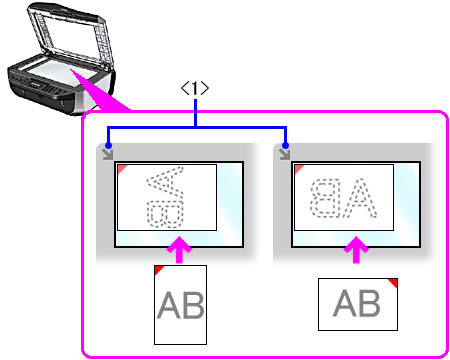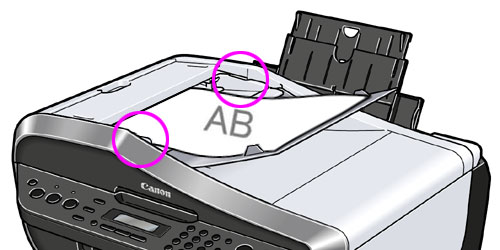如何進行影印
3. 將文件裝入原稿玻璃或 ADF(自動送稿機)。
- 請勿在 ADF 中裝入較厚的紙張如相片,否則會造成夾紙。
- 如果影印 legal 大小的文件,確保將它們裝入 ADF。
- 將文件與原稿玻璃左上角的對準標記<1>(以箭頭表示)對齊。
本機不能掃描離原稿玻璃後邊緣及左邊緣約 1 mm/0.04" 的區域。
- 如果想以最佳效果掃描文件,請將文件置於原稿玻璃上。
- 當文件置於 ADF 時,不能掃描離文件前緣(先掃描的部份) 1 mm/0.04" 內的區域。
b-2. 打開文件托盤,影印面朝上將文件裝入 ADF。
如果裝入正確,您會聽到一聲嘩嘩聲。
當「聲音設定(AUDIBLE TONE)」中的「警告音量(ALARM VOLUME)」為「關(OFF)」時,則不會發出聲音。
4. 確定機器處於影印模式。
如果機器不是影印模式,請按下[影印]按鈕將模式切換到影印模式。
5-1. 如果要更改頁面大小或媒體類型,按下[設定]按鈕。
要更改其他紙張類型,請參閱「如何更改媒體類型/列印品質(不使用電腦)」。
6. 按[彩色]按鈕進行彩色影印,或[黑白]按鈕進行黑白影印。
本機開始影印。